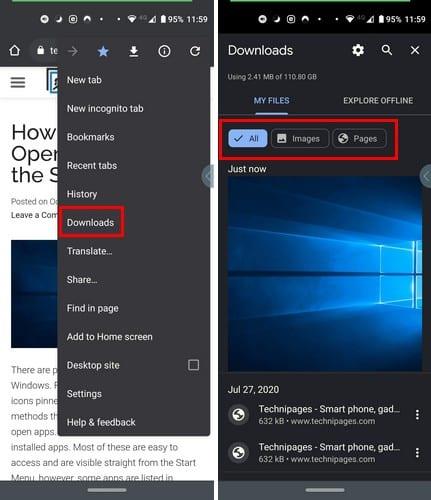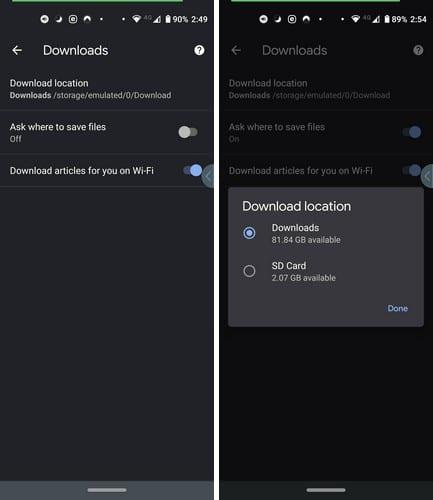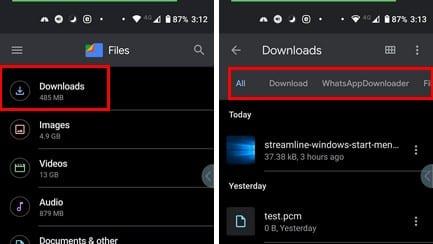Увек постоји нешто за преузимање када сте на мрежи. Било да се ради о смешном мему или позадини, обично вас нешто чека у фасцикли за преузимање. Али, нема смисла да преузимате било шта ако не знате како да му приступите, зар не?
Можда није на видику, али Цхроме има своју одређену област у прегледачу где можете да видите све што сте преузели. Не брините да ћете се изгубити јер је кораке лако пратити.
Где је мој преузети садржај у Цхроме-у за Андроид?
Када преузмете слику која вам је потребна, време је да видите како да јој приступите. Одмах након што преузмете слику, Цхроме вам приказује плаву опцију Отвори на дну да видите шта сте преузели.
Једна од опција би била да додирнете ту опцију или можете да одете у Цхромеов фолдер за преузимање. Додирните тачке у горњем десном углу и изаберите Преузимања .
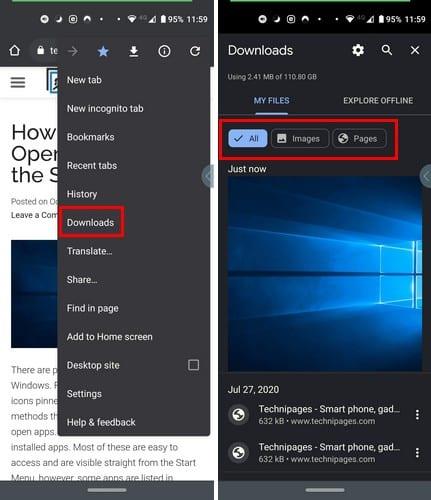
Можете да филтрирате претрагу тако што ћете видети само слике, странице и све у фасцикли Преузимања. Такође имате траку за претрагу за проналажење датотеке и можда чак и брже ако не желите да трошите превише времена на тражење датотеке.
Ако додирнете тачке са стране преузимања, видећете и опције за дељење или брисање преузимања. Дакле, ако не желите да неко ко би могао да користи ваш телефон види да сте обожаватељ Марте Стјуарт, можете да избришете тај рецепт који сте преузели.
У том директоријуму такође можете да натерате Цхроме да вас пита где желите да сачувате будућа преузимања. Додирните зупчаник на врху и укључите опцију која каже Питај где да сачуваш датотеке.
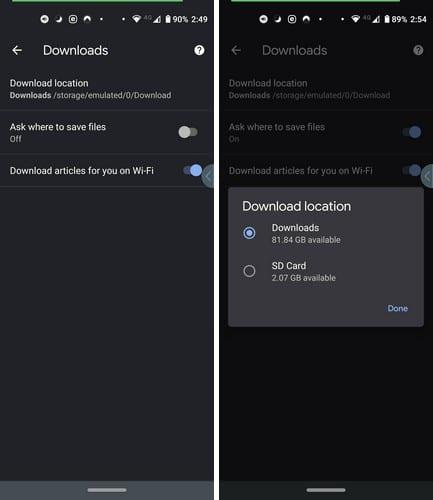
Ако додирнете опцију Преузми локацију, можете да пренесете преузимање на ваш уређај или СД картицу. Постоји и опција за преузимање чланка преко ВиФи-а.
Приступите својим Цхроме преузимањима преко менаџера датотека
Управљачи датотекама су корисни. У зависности од тога коју имате, можете рачунати на неколико или велики број опција за организовање датотека. На пример, Гоогле Филес је један од многих менаџера датотека са одељком, посебно за ваша преузимања, тако да их је лако пронаћи.
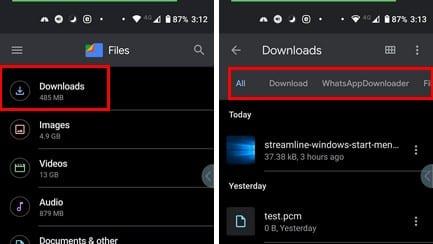
Када први пут отворите апликацију, опција преузимања је прва на листи. Своја преузимања можете претраживати помоћу картица као што су Све, Преузми, ВхатсАпп Довнлоадер и Попуни и пријави се у фасцикли за преузимање.
За разлику од Цхроме фолдера за преузимање, укључено у Филес вам омогућава да урадите више са својим преузимањима. Додиром на тачке са десне стране датотеке можете:
- Копирај на СД картицу
- Премести на СД картицу
- Преименуј
- Објави
- Отвори са
- Премести у Сафе фолдер
- Направите резервну копију на Гоогле диску
- Подаци о фајлу
- Избриши
Закључак
Начин на који гледате своја преузимања зависиће од тога шта желите да урадите са њима. Ако желите само да имате копију те слике, онда би датотека за преузимање Цхроме-а требала бити довољна. Али, ако треба да урадите више, менаџер датотека је ваш најбољи избор.